我们在使用电脑的过程中经常都会遇到各种各样的问题。例如我的文档不见了这个问题就是一个很经常都会遇到的一个问题,小编今天就来给大家介绍一下子我的文档不见了这个问题的讲解方法。
小伙伴你们知道win7桌面上“我的的文档”不见了该怎么讲解吗?或许大部分的朋友都不知道该如何处理吧!要是不知道的话哦,那么不妨去看看小编在下面给大家分享的解决win7系统我的文档不见了这个问题的方法啊。
1,开始菜单打开“运行”或者“微软键 R”在弹出的窗口中输入“gpedit.msc”
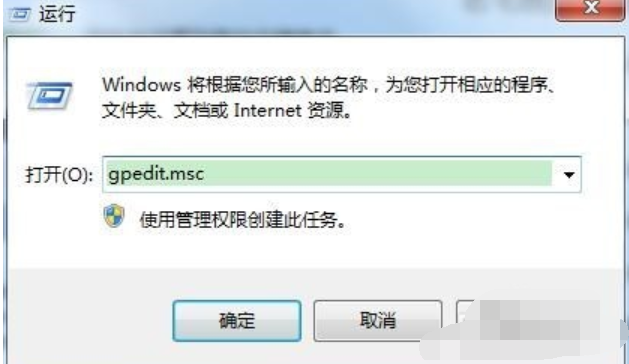
不见了电脑图解-1
2,选择“用户配置”--“管理模板”--“桌面”,在右侧相应的条目中选择图示条目,并双击。
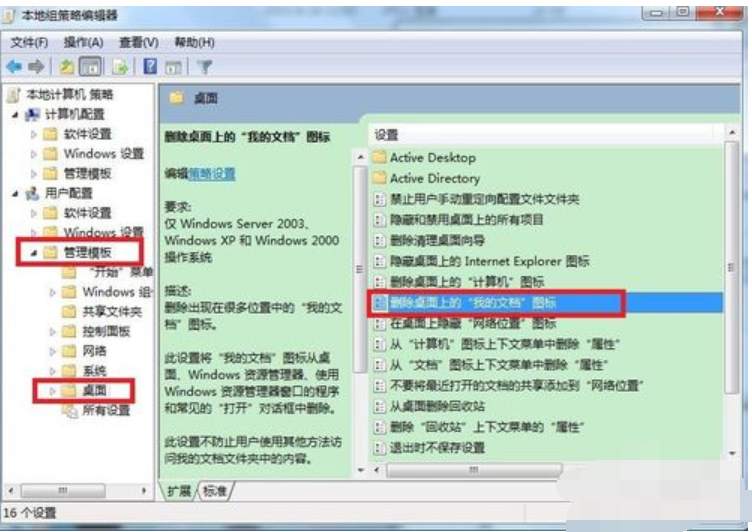
我的文档不见了电脑图解-2
电脑启动慢,详细教您电脑启动慢怎么办
小伙伴你们知道win7系统启动慢这个问题该怎么解决吗,不知道的话,来看看小编分享给你们win7系统电脑的解决方法吧
3,勾选“未配置”,点击完成。
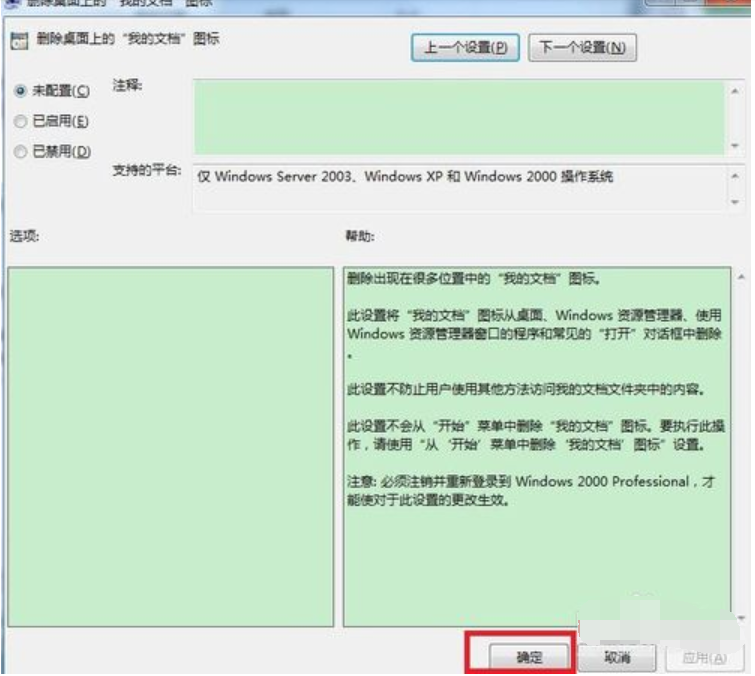
win7电脑图解-3
4,“我的文档”不见了,其实可以通过双击“计算机”在左侧找到“文档”的选项。
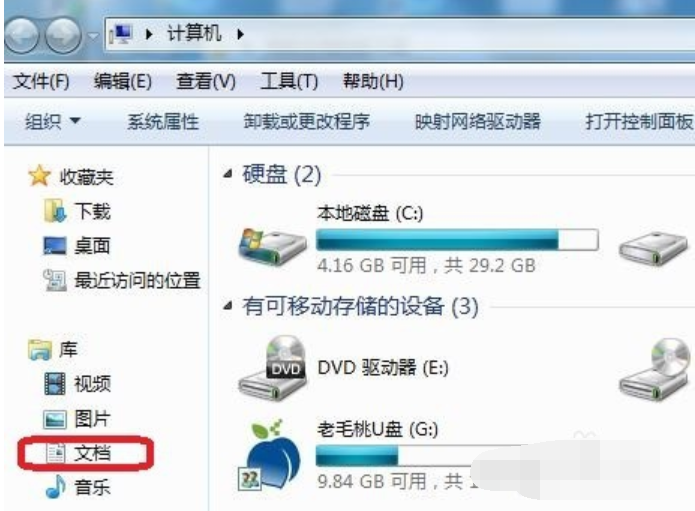
我的文档电脑图解-4
桌面图标打不开,详细教您桌面图标打不开怎么办
小伙伴你们知道电脑图标这个问题怎么解决吗?今天小编给你们带来了解决电脑桌面这个问题的解决的解决办法哟






